各种主流品牌推出的笔记本或是台式电脑,标配的都是Win10系统,很多小伙伴都不适应Win10系统的界面以及操作,或者是受不了Win10系统出现的bug,转而要重装Win7系统,那如何自己重装系统呢?下面大家一起来看一下吧。
工具/原料:
系统版本:windows7系统
品牌型号:戴尔xps13
软件版本:小白三步装机版v1.0+小白一键重装系统v2290
方法/步骤:
方法一:小白三步装机版软件重装win7系统
1.下载安装小白三步装机版软件并点击打开,选择需要安装的win7,点击立即重装。
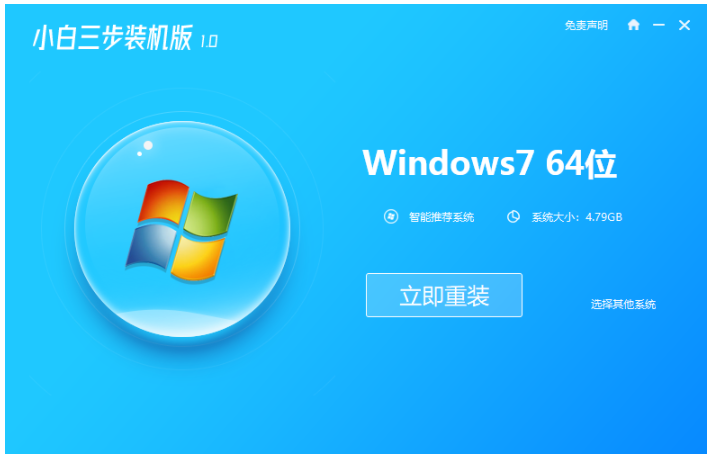
2.耐心等待小白三步装机版下载好系统文件之后,鼠标点击立即重启。
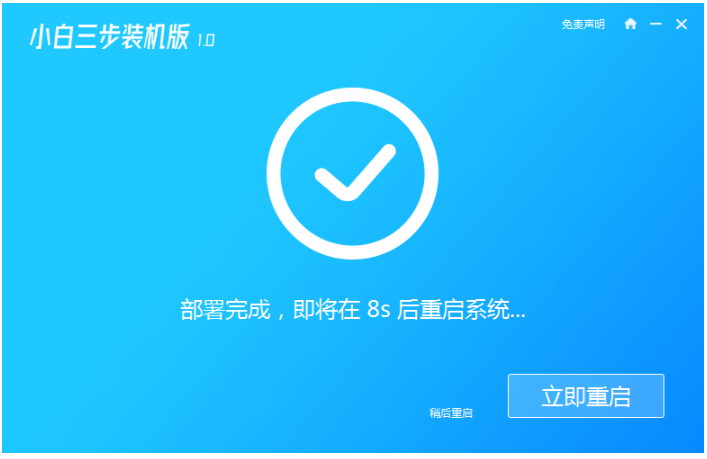
3.在windows启动管理界面,我们选择xiaobai pe进入。

4.在pe系统界面中,小白装机工具会自动帮助我们安装系统了,安装完成后再次点击立即重启。

5.重启电脑完成后进入桌面就说明自己重装系统好啦。

方法二:小白一键重装系统软件重装win7系统
1、首先在电脑上下载安装小白一键重装系统工具制作U盘启动盘,插入U盘到电脑,选择U盘模式,点击一键制作U盘启动盘。
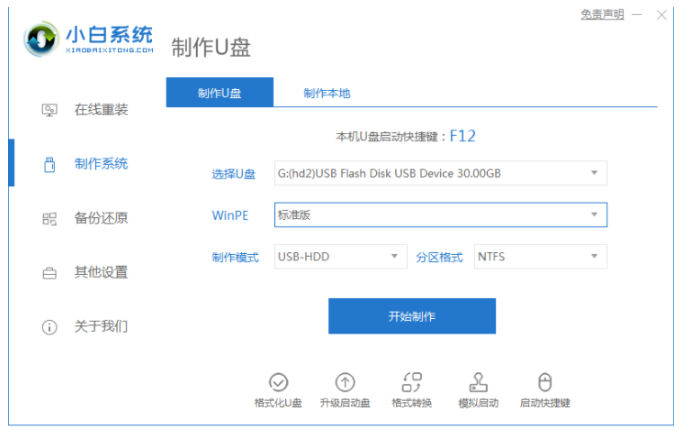
2、选择需要安装的win7系统,点击下一步。

3、此时将会开始下载PE系统镜像文件,下载完成后将会开始制作U盘启动盘,出现以下界面即说明制作成功了。
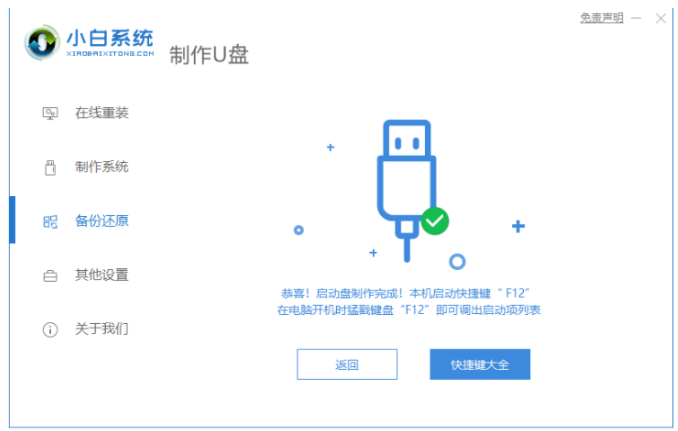
4、点击立即重启电脑,在开机时不停地按快捷键,在调出来的界面选择USB的选项,(有些没有写USB)就是你的U盘。
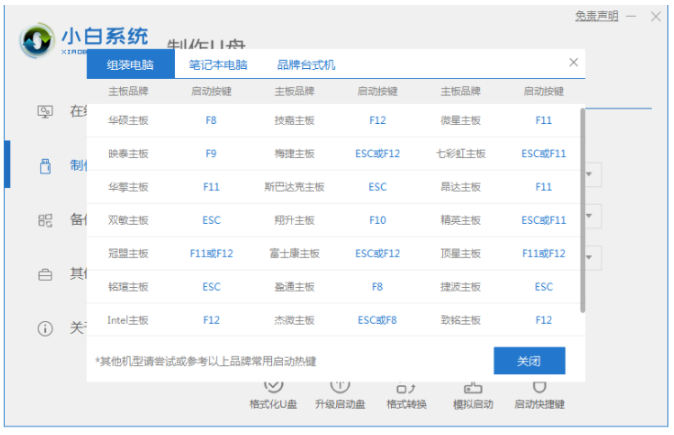
5、进入到PE系统桌面之后将会自动弹出PE装机工具,这里需要勾选我们下载的Windows系统,目标分区选择你的系统盘(为C盘),点击安装系统。

6、请大家耐心等待下载完成准备重启电脑。
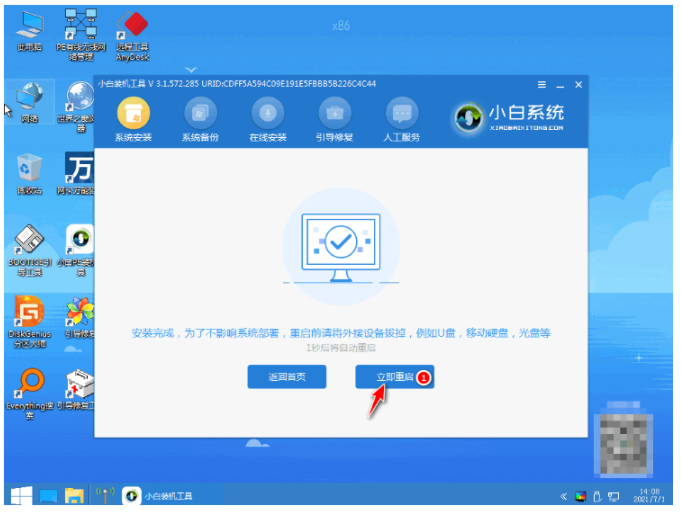
7、最后电脑就能将win7系统安装成功啦。

总结:
方法一:小白三步装机版软件重装win7系统
1.打开小白三步装机版软件,选择win7重装;
2.进入pe系统,自动安装系统;
3.重启电脑,直至进入桌面。
方法二:小白一键重装系统软件重装win7系统
1、制作电脑店u盘启动盘;
2、下载安装win7系统镜像文件等等;
3、查询u盘启动快捷键;
4、电脑店u盘启动盘重装系统win7步骤。